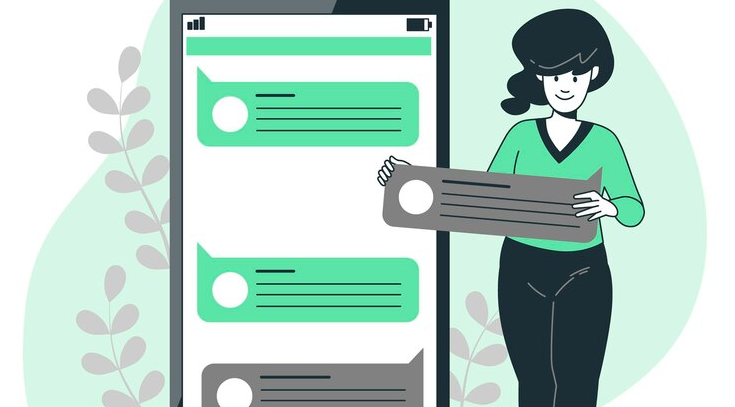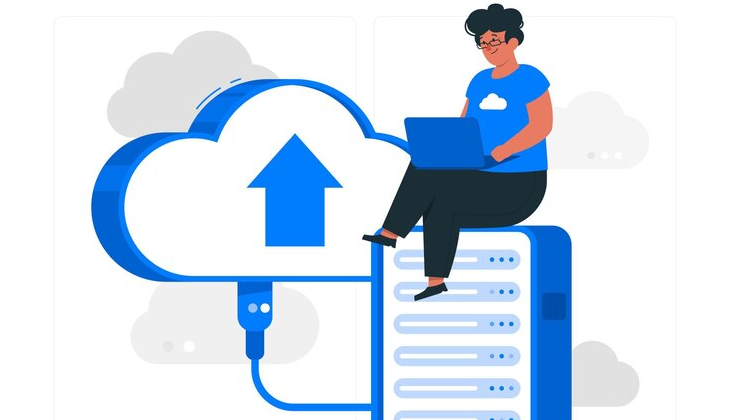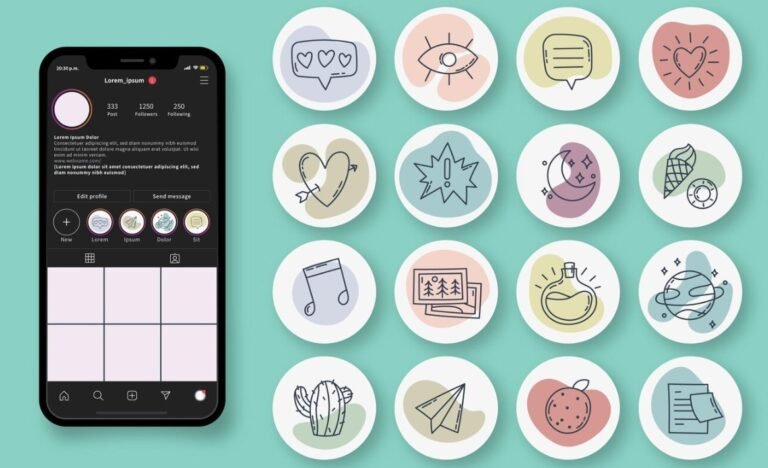TikTok ha conquistato il mondo, permettendoci di creare, condividere e scoprire una serie infinita di video. Che si tratti di catturare un momento divertente, un ballo di tendenza o una ricetta accattivante, sapere come registrare lo schermo su TikTok è un'ottima soluzione. In questa guida vi guiderò attraverso i passaggi per registrare lo schermo su TikTok su vari dispositivi, assicurandovi di non perdervi mai le clip da non perdere.
Come registrare lo schermo su TikTok su Android
Se siete utenti Android, sarete felici di sapere che molti dispositivi moderni sono dotati di una funzione di registrazione dello schermo integrata. Ecco come usarla:
1. Passare il dito verso il basso dalla parte superiore dello schermo per aprire il menu Impostazioni rapide.
2. Cercare l'icona di registrazione dello schermo, spesso rappresentata dal simbolo di una fotocamera o videocamera. Se non la si vede, potrebbe essere necessario aggiungerla alle Impostazioni rapide modificando il layout.
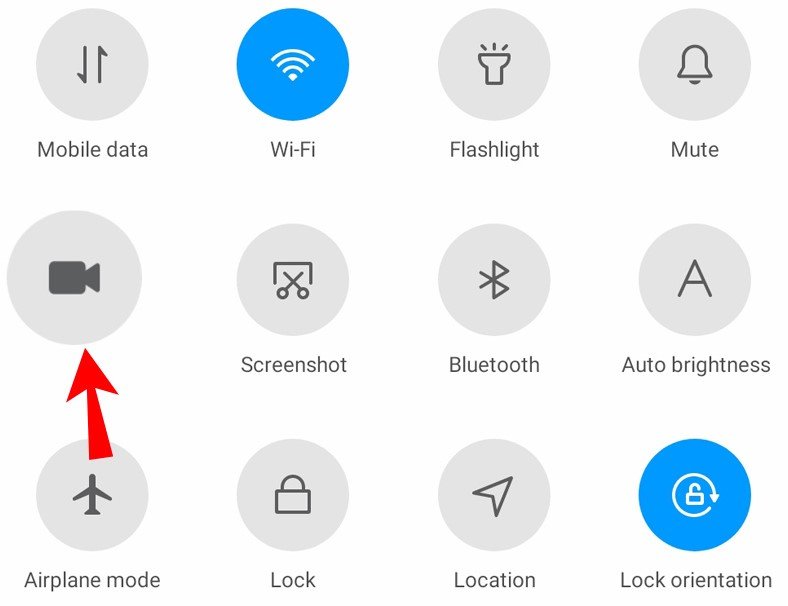
3. Avviare l'app TikTok e navigare fino al video che si desidera registrare.
4. Toccare l'icona di registrazione dello schermo. Potrebbe essere necessario regolare alcune impostazioni, ad esempio se includere l'audio dall'applicazione o dal microfono.
5. Per terminare la registrazione, scorrere verso il basso per accedere nuovamente alle Impostazioni rapide e toccare l'icona della registrazione dello schermo, oppure utilizzare il pannello delle notifiche.
Se il vostro dispositivo non dispone di un registratore di schermo integrato, non preoccupatevi! Potete scaricare applicazioni come AZ Registratore dello Schermo o Mobizen dal Google Play Store per ulteriori funzioni.
Come registrare segretamente lo schermo di TikTok di vostro figlio su Android
Per i genitori che desiderano monitorare le attività di TikTok dei propri figli con funzioni più complete rispetto alla registrazione standard dello schermo, FamiSpy Parental Control è una soluzione eccellente. Questa potente applicazione non solo vi permette di registrare video, ma vi dà anche la possibilità di controllare le varie attività sul telefono di vostro figlio.

- Streaming su schermo: Questa funzione consente di visualizzare e registrare lo schermo del bambino in tempo reale. Potete tenere d'occhio le loro interazioni su TikTok, assicurandovi che siano al sicuro durante l'esplorazione dell'app.
- Monitoraggio delle attività: Traccia le altre attività sul dispositivo, tra cui le chiamate, i messaggi e l'utilizzo delle app, fornendo una visione olistica dell'impegno mobile del bambino.
- Interfaccia utente amichevole: L'applicazione è stata progettata per essere intuitiva, in modo che i genitori possano navigare e utilizzare le sue funzioni senza bisogno di competenze tecniche.
Ecco un approfondimento su come utilizzare FamiSpy per registrare efficacemente i video TikTok dei vostri figli.
Passo 1. Visitate il sito web ufficiale di FamiSpy e iscriviti per un account FamiSpy, che servirà come cruscotto di monitoraggio.
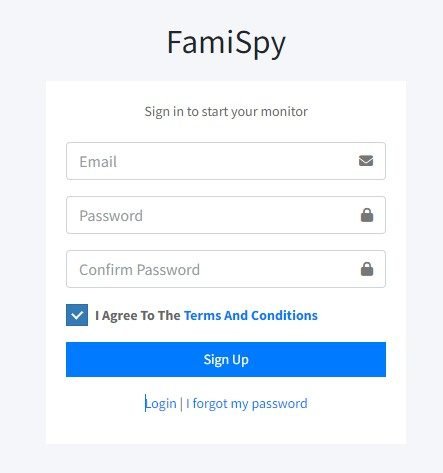
Passo 2. Scaricate e installate l'applicazione sia sul vostro dispositivo che su quello del bambino e concedete le autorizzazioni necessarie per garantire un monitoraggio adeguato.
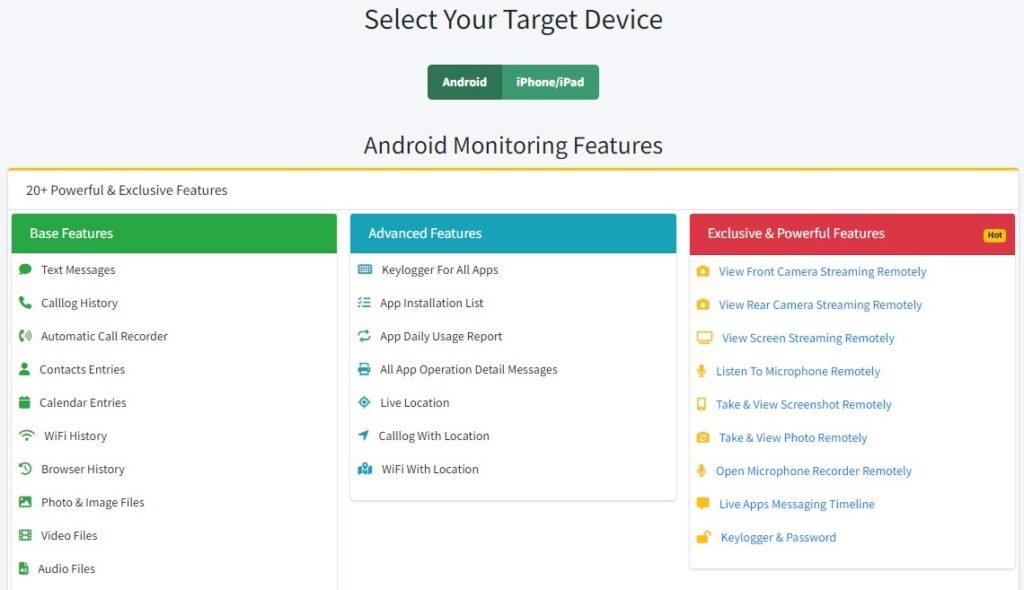
Passo 3. Passare alla funzione di streaming dello schermo all'interno dell'app. In questo modo è possibile iniziare a registrare la schermata di TikTok del bambino.
Passo 4. Con lo streaming dello schermo attivato, avviare la registrazione. Verrà catturato tutto ciò che accade sulla loro app TikTok.
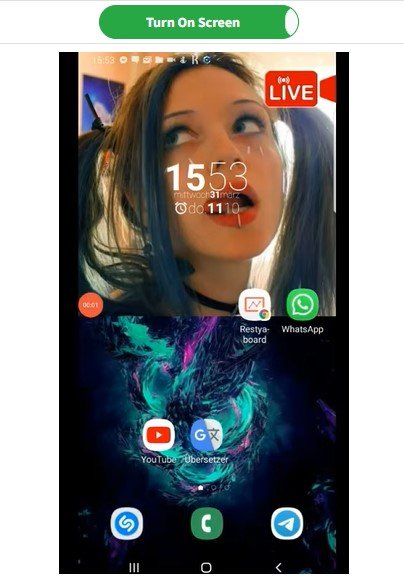
Passo 5. Dopo la registrazione, è possibile controllare il filmato per assicurarsi che il bambino sia coinvolto in contenuti sicuri e appropriati. Accedete ai video registrati direttamente dalla vostra dashboard FamiSpy.
Come registrare lo schermo su TikTok su iPhone
Per gli utenti di iPhone, registrare lo schermo è semplicissimo grazie alla funzione integrata nel Centro di controllo. Ecco come fare:
1. Per prima cosa, andare su Impostazioni > Centro di controllo. Assicurarsi che "Registrazione schermo" sia incluso nella sezione "Controlli inclusi".
2. Passare il dito verso il basso dall'angolo superiore destro dello schermo (o verso l'alto dal basso sugli iPhone più vecchi).
3. Toccare l'icona di registrazione dello schermo. Viene visualizzato un conto alla rovescia che segnala l'inizio della registrazione.
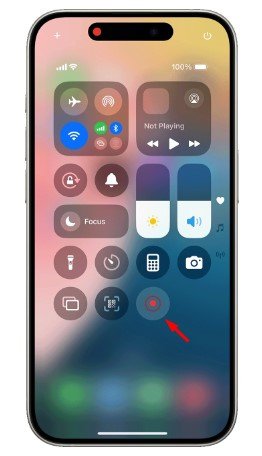
4. Aprite TikTok e trovate il video che volete registrare.
5. Toccare la barra di stato rossa nella parte superiore dello schermo e confermare per interrompere la registrazione. Il video verrà salvato automaticamente nell'app Foto.
Come registrare lo schermo su TikTok su iPad
La registrazione dello schermo su un iPad è altrettanto semplice che su un iPhone. Ecco il processo passo dopo passo:
1. Andare a Impostazioni > Centro di controllo e assicurarsi che sia inclusa la voce "Registrazione schermo".
2. Passare il dito verso il basso dall'angolo superiore destro dello schermo.
3. Toccare l'icona di registrazione dello schermo. Dopo un breve conto alla rovescia, inizierà la registrazione dello schermo.
4. Aprite TikTok e navigate fino al video che volete catturare.
5. Toccare la barra di stato rossa o tornare al Centro di controllo per interrompere la registrazione. Il video verrà salvato nell'app Foto.
Come registrare lo schermo su TikTok in Windows
Per gli utenti Windows esistono un paio di metodi efficaci per registrare lo schermo di TikTok. Uno dei più semplici è l'utilizzo della Game Bar integrata di Xbox:
1. Premere Vincere + G per avviare l'overlay della Barra dei giochi.
2. Fare clic sul widget "Cattura", quindi premere il pulsante di registrazione. Assicurarsi che TikTok sia aperto nel browser.
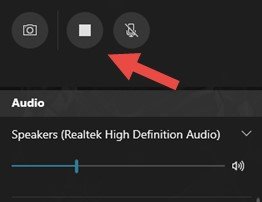
3. Usa l'interfaccia della Game Bar per fermare la registrazione o premi Win + Alt + R. Il tuo video sarà salvato nella cartella Video sotto "Acquisizioni".
Se avete bisogno di più funzioni, prendete in considerazione opzioni di terze parti come OBS Studio o Snagit.
Come registrare lo schermo su TikTok su Mac
Gli utenti Mac possono sfruttare la funzione di registrazione dello schermo integrata in QuickTime Player o utilizzare una scorciatoia da tastiera. Ecco come fare:
1. Lanciate QuickTime Player dalla cartella Applicazioni.
2. Fare clic su "File" nella barra dei menu, quindi selezionare "Nuova registrazione schermo".
3. Fare clic sulla freccia a discesa accanto al pulsante di registrazione per selezionare le opzioni audio, se lo si desidera.
4. Fare clic sul pulsante di registrazione, quindi scegliere l'area dello schermo che si desidera catturare.
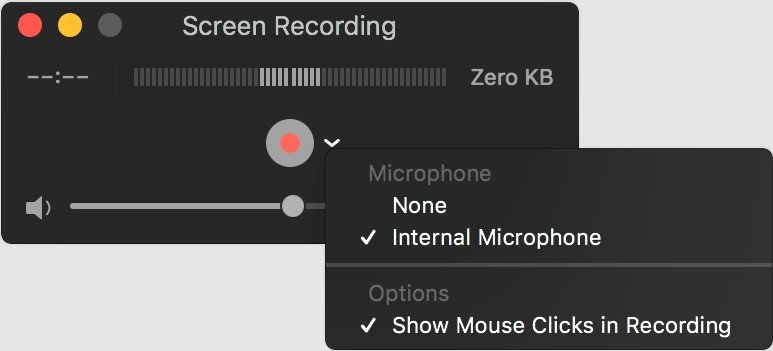
5. Aprite TikTok nel browser o nell'app e lasciate che la registrazione venga eseguita.
6. Al termine, fare clic sul pulsante di arresto nella barra dei menu. Salvare poi la registrazione.
Perché registrare lo schermo su TikTok?
Forse vi state chiedendo perché dovreste prendere in considerazione la registrazione dello schermo su TikTok. Ecco alcuni motivi convincenti:
- Conservare il contenuto: A volte, TikTok non consente di scaricare direttamente i video. La registrazione dello schermo consente di salvare queste preziose clip per un secondo momento.
- Creare esercitazioni: Se volete mostrare agli amici come si fa un ballo o un mestiere popolare, la registrazione dello schermo può aiutarvi a creare contenuti didattici.
- Raccogliere l'ispirazione: Catturare idee per i propri video o tendenze da replicare.
- Tendenze dei documenti: Registrare le sfide virali per analizzarle e parteciparvi in seguito.
Suggerimenti per ottimizzare la qualità della registrazione dello schermo
Per garantire che le vostre registrazioni dello schermo siano nitide e professionali, tenete a mente questi suggerimenti:
- Connessione stabile: Utilizzare una connessione Wi-Fi affidabile per evitare interruzioni durante la registrazione.
- Regolare le impostazioni: Controllare le impostazioni della risoluzione video e della frequenza dei fotogrammi nell'applicazione di registrazione per garantire una qualità elevata.
- Chiudere le applicazioni in background: Arresta le applicazioni non necessarie in esecuzione in background per migliorare le prestazioni e ridurre i ritardi.
- Utilizzare le cuffie: Se si sta catturando l'audio, si consiglia di utilizzare delle cuffie per limitare il rumore di fondo e migliorare la chiarezza.
FAQ
Conclusioni
Imparare a registrare sullo schermo di TikTok apre un mondo di possibilità, sia che si tratti di creare, condividere o semplicemente conservare momenti divertenti. Con i passaggi forniti in questa guida, potrete registrare senza fatica su qualsiasi dispositivo, assicurandovi di catturare tutta la creatività che TikTok ha da offrire. Ora è il momento di uscire e iniziare a registrare i fantastici video di TikTok!
*Da non perdere:
- Le 5 migliori applicazioni Keylogger per Android nel 2025
- Come ascoltare le telefonate di qualcuno in remoto
- Come ottenere la cronologia delle chiamate di qualsiasi numero nel 2025
- Le 5 migliori applicazioni spia di WhatsApp per Android e iPhone nel 2025
- Come specchiare il telefono di qualcuno senza che se ne accorga